常见的Linux系统监控命令
1、free
显示当前系统未使用的和已使用的内存数目,还可以显示被内核使用的内存缓冲区
-b:以Byte为单位显示内存使用情况;
-k:以KB为单位显示内存使用情况;
-m:以MB为单位显示内存使用情况;
-o:不显示缓冲区调节列;
-s<间隔秒数>:持续观察内存使用状况;
-t:显示内存总和列
2、df
显示磁盘分区上的可使用的磁盘空间。默认显示单位为KB。可以利用该命令来获取硬盘被占用了多少空间,目前还剩下多少空间等信息。
-a或--all:包含全部的文件系统;
--block-size=<区块大小>:以指定的区块大小来显示区块数目;
-h或--human-readable:以可读性较高的方式来显示信息;
-H或--si:与-h参数相同,但在计算时是以1000 Bytes为换算单位而非1024 Bytes;
-i或--inodes:显示inode的信息;
-k或--kilobytes:指定区块大小为1024字节;
-l或--local:仅显示本地端的文件系统;
-m或--megabytes:指定区块大小为1048576字节;
--no-sync:在取得磁盘使用信息前,不要执行sync指令,此为预设值;
-P或--portability:使用POSIX的输出格式;
--sync:在取得磁盘使用信息前,先执行sync指令;
-t<文件系统类型>或--type=<文件系统类型>:仅显示指定文件系统类型的磁盘信息;
-T或--print-type:显示文件系统的类型;
-x<文件系统类型>或--exclude-type=<文件系统类型>:不要显示指定文件系统类型的磁盘信息;
3、top
实时动态地查看系统的整体运行情况,是一个综合了多方信息监测系统性能和运行信息的实用工具。通过top命令所提供的互动式界面,用热键可以管理。
选项
-b:以批处理模式操作;
-c:显示完整的治命令;
-d:屏幕刷新间隔时间;
-I:忽略失效过程;
-s:保密模式;
-S:累积模式;
-i<时间>:设置间隔时间;
-u<用户名>:指定用户名;
-p<进程号>:指定进程;
-n<次数>:循环显示的次数。
交互命令
1:显示具体cpu的状态;
"Shift"+">"和"shift"+"<":修改进程信息的排序方式;
h:显示帮助画面,给出一些简短的命令总结说明;
k:终止一个进程;
i:忽略闲置和僵死进程,这是一个开关式命令;
q:退出程序;
r:重新安排一个进程的优先级别;
S:切换到累计模式;
s:改变两次刷新之间的延迟时间(单位为s),如果有小数,就换算成ms。输入0值则系统将不断刷新,默认值是5s;
f或者F:从当前显示中添加或者删除项目;
o或者O:改变显示项目的顺序;
l:切换显示平均负载和启动时间信息;
m:切换显示内存信息;
t:切换显示进程和CPU状态信息;
c:切换显示命令名称和完整命令行;
M:根据驻留内存大小进行排序;
P:根据CPU使用百分比大小进行排序;
T:根据时间/累计时间进行排序;
w:将当前设置写入~/.toprc文件中。
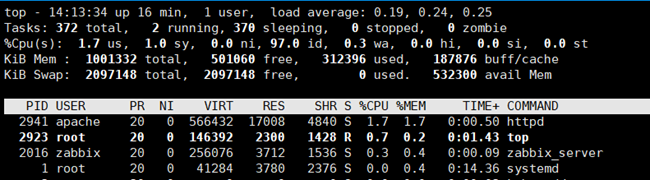
top中一些字段的含义
第一行:
* 当前的时间
* 系统累积以及运行的时间
* 当前登入用户的数量
* 当前的系统负载
第二行:
* 进程总数
* 正常运行的进程数量
* 休眠的进程总数
* 停止的进程总数
* 僵死进程总数
zombie僵尸进程
僵尸进程:一个进程使用fork创建子进程,如果子进程退出,而父进程并没有调用wait或waitpid获取子进程的状态信息,那么子进程的进程描述符仍然保存在系统中。这种进程称之为僵死进程。在每个进程退出的时候,内核释放该进程所有的资源,包括打开的文件,占用的内存等。
但是仍然为其保留一定的信息(包括进程号the process ID,退出状态the termination status of the process,运行时间the amount of CPU time taken by the process等)。直到父进程通过wait / waitpid来取时才释放。
但这样就导致了问题,如果进程不调用wait / waitpid的话,
那么保留的那段信息就不会释放,其进程号就会一直被占用,但是系统所能使用的进程号是有限的,如果大量的产生僵死进程,将因为没有可用的进程号而导致系统不能产生新的进程. 此即为僵尸进程的危害,应当避免。
从系统角度来说,处理僵尸进程有两种方法:
1 找到僵死进程的父进程,kill掉父进程,那么僵死进程将变为孤儿进程,孤儿进程在系统中由init进程接管,init进程将回收僵死进程的资源
2 reboot系统,因为僵死进程是不可以被kill掉
第三行:
%Cpu(s): 10.6 us, 1.4 sy, 0.0 ni, 87.7 id, 0.0 wa, 0.0 hi, 0.3 si, 0.0 st
* us用户进程占用cpu资源的百分比
* sy内核态进程占cpu资源的百分比
(对于硬件的控制,内核来控制
* ni用户进程空间内改变过优先级的进程占cpu资源的百分比
* id空闲cpu的百分比
* wa 等待输入输出(io)的进程占c资源的百分比 (从硬盘加载到内存)
* hi 硬中断(Hardware IRQ)占用cpu的百分比
* si软中断(Software Interrupts)占用cpu的百分比
* st 虚拟机占用cpu的百分比
进程信息:
PR:Priority 进程的优先级
NI:Nice Value.优先级的值,负数表示优先级很高,正数表示优先级比较低。
VIRT:virtual memory usage 虚拟内存,虚拟内存=物理内存+swap
1、进程"需要的"虚拟内存大小,包括进程使用的库、代码、数据等
2、假如进程申请100m的内存,但实际只使用了10m,那么它会增长100m,而不是实际的使用量
RES:resident memory usage 常驻内存
1、进程当前使用的内存大小,但不包括swap out
2、包含其他进程的共享
3、如果申请100m的内存,实际使用10m,它只增长10m,与VIRT相反
4、关于库占用内存的情况,它只统计加载的库文件所占内存大小
SHR:shared memory 共享内存
S — 进程状态 D=不可中断的睡眠状态 R=运行 S=睡眠 T=跟踪/停止 Z=僵尸进程
1、除了自身进程的共享内存,也包括其他进程的共享内存
2、虽然进程只使用了几个共享库的函数,但它包含了整个共享库的大小
3、计算某个进程所占的物理内存大小公式:RES – SHR
4、swap out后,它将会降下来
DATA
1、数据占用的内存。如果top没有显示,按f键可以显示出来。
2、真正的该程序要求的数据空间,是真正在运行中要使用的。
早期操作系统不支持多任务
对于操作系统的多任务,通过cpu时间片来实现处理多任务,目前的cpu主频率可达5.0GHz
4、uptime
打印系统总共运行了多长时间和系统的平均负载。uptime命令可以显示的信息显示依次为:现在时间、系统已经运行了多长时间、目前有多少登陆用户、系统在过去的1分钟、5分钟和15分钟内的平均负载,系统平均负载是指在特定时间间隔内运行队列中的平均进程数。
[root@zabbix ~]# uptime
17:48:22 up 2:28, 2 users, load average: 0.00, 0.06, 0.07
负载越高,系统越卡,负载值尽量不要超过cpu核数的两倍以上
5、lscpu
显示cpu的相关信息,也可以通过cat /proc/cpuinfo查看详细信息
lscpu从sysfs和/proc/cpuinfo收集cpu体系结构信息,命令的输出比较易读
命令输出的信息包含cpu数量,线程,核数,套接字和Nom-Uniform Memeor Access(NUMA),缓存等
显示格式:
Architecture: #架构
CPU(s): #逻辑cpu颗数
Thread(s) per core: #每个核心线程
Core(s) per socket: #每个cpu插槽核数/每颗物理cpu核数
CPU socket(s): #cpu插槽数
Vendor ID: #cpu厂商ID
CPU family: #cpu系列
Model: #型号
Stepping: #步进
CPU MHz: #cpu主频
Virtualization: #cpu支持的虚拟化技术
L1d cache: #一级缓存(google了下,这具体表示表示cpu的L1数据缓存)
L1i cache: #一级缓存(具体为L1指令缓存)
L2 cache: #二级缓存
6、iftop
yum install iftop -y
iftop可以用来监控网卡的实时流量(可以指定网段)、反向解析IP、显示端口信息等
6.1 iftop界面相关说明
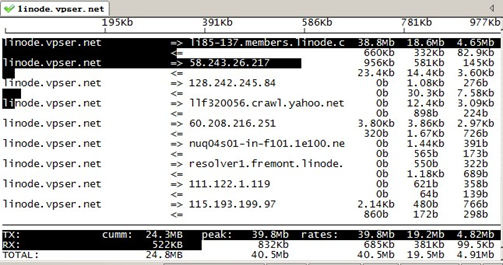
界面上面显示的是类似刻度尺的刻度范围,为显示流量图形的长条作标尺用的。
中间的<= =>这两个左右箭头,表示的是流量的方向。
TX:发送流量
RX:接收流量
TOTAL:总流量
Cumm:运行iftop到目前时间的总流量
peak:流量峰值
rates:分别表示过去 2s 10s 40s 的平均流量
6.2 iftop相关参数
常用的参数
-i设定监测的网卡,如:# iftop -i eth1
-B 以bytes为单位显示流量(默认是bits),如:# iftop -B
-n使host信息默认直接都显示IP,如:# iftop -n
-N使端口信息默认直接都显示端口号,如: # iftop -N
-F显示特定网段的进出流量,如# iftop -F 10.10.1.0/24或# iftop -F 10.10.1.0/255.255.255.0
-h(display this message),帮助,显示参数信息
-p使用这个参数后,中间的列表显示的本地主机信息,出现了本机以外的IP信息;
-b使流量图形条默认就显示;
-f这个暂时还不太会用,过滤计算包用的;
-P使host信息及端口信息默认就都显示;
-m设置界面最上边的刻度的最大值,刻度分五个大段显示,例:# iftop -m 100M
进入iftop画面后的一些操作命令(注意大小写)
按h切换是否显示帮助;
按n切换显示本机的IP或主机名;
按s切换是否显示本机的host信息;
按d切换是否显示远端目标主机的host信息;
按t切换显示格式为2行/1行/只显示发送流量/只显示接收流量;
按N切换显示端口号或端口服务名称;
按S切换是否显示本机的端口信息;
按D切换是否显示远端目标主机的端口信息;
按p切换是否显示端口信息;
按P切换暂停/继续显示;
按b切换是否显示平均流量图形条;
按B切换计算2秒或10秒或40秒内的平均流量;
按T切换是否显示每个连接的总流量;
按l打开屏幕过滤功能,输入要过滤的字符,比如ip,按回车后,屏幕就只显示这个IP相关的流量信息;
按L切换显示画面上边的刻度;刻度不同,流量图形条会有变化;
按j或按k可以向上或向下滚动屏幕显示的连接记录;
按1或2或3可以根据右侧显示的三列流量数据进行排序;
按<根据左边的本机名或IP排序;
按>根据远端目标主机的主机名或IP排序;
按o切换是否固定只显示当前的连接;
按f可以编辑过滤代码,这是翻译过来的说法,我还没用过这个!
按!可以使用shell命令,这个没用过!没搞明白啥命令在这好用呢!
按q退出监控。
7、iostat
iostat主要用于监控系统设备的IO负载情况,iostat首次运行时显示自系统启动开始的各项统计信息,之后运行iostat将显示自上次运行该命令以后的统计信息。用户可以通过指定统计的次数和时间来获得所需的统计信息。
yum install sysstat -y
-c 仅显示CPU统计信息.与-d选项互斥.
-d 仅显示磁盘统计信息.与-c选项互斥.
-k 以K为单位显示每秒的磁盘请求数,默认单位块.
-p device | ALL
与-x选项互斥,用于显示块设备及系统分区的统计信息.也可以在-p后指定一个设备名,如:
# iostat -p hda
或显示所有设备
# iostat -p ALL
-t 在输出数据时,打印搜集数据的时间.
-V 打印版本号和帮助信息.
-x 输出扩展信息
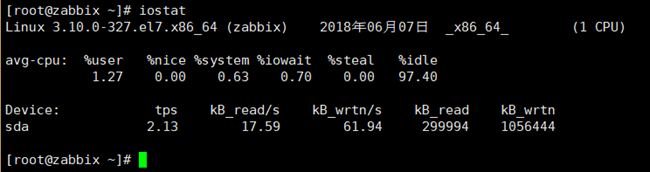
第一部分包含了CPU报告
%user : 显示了在执行用户(应用)层时的CPU利用率
%nice : 显示了在以nice优先级运行用户层的CPU利用率
%system : 显示了在执行系统(内核)层时的CPU利用率
%iowait : 显示了CPU在I/O请求挂起时空闲时间的百分比
%steal : 显示了当hypervisor正服务于另外一个虚拟处理器时无意识地等待虚拟CPU所占有的时间百分比。
%idle : 显示了CPU在I/O没有挂起请求时空闲时间的百分比
第二部分包含了设备利用率报告
Device : 列出的/dev 目录下的设备/分区名称
tps : 显示每秒传输给设备的数量。更高的tps意味着处理器更忙。
KB_read/s : 显示了每秒从设备上读取的块的数量(KB,MB)
KB_wrtn/s : 显示了每秒写入设备上块的数量(KB,MB)
KB_read : 显示所有已读取的块
KB_wrtn : 显示所有已写入的块
8、vmstat
显示虚拟内存状态("Viryual Memor Statics"),但是它可以报告关于进程、内存、I/O等系统整体运行状态。
-a:显示活动内页;
-f:显示启动后创建的进程总数;
-m:显示slab信息;
-n:头信息仅显示一次;
-s:以表格方式显示事件计数器和内存状态;
-d:报告磁盘状态;
-p:显示指定的硬盘分区状态;
-S:输出信息的单位。

字段说明:
Procs(进程)
r: 运行队列中进程数量,这个值也可以判断是否需要增加CPU。(长期大于1)
b: 等待IO的进程数量。
Memory(内存)
swpd: 使用虚拟内存大小,如果swpd的值不为0,但是SI,SO的值长期为0,这种情况不会影响系统性能。
free: 空闲物理内存大小。
buff: 用作缓冲的内存大小。
cache: 用作缓存的内存大小,如果cache的值大的时候,说明cache处的文件数多,如果频繁访问到的文件都能被cache处,那么磁盘的读IO bi会非常小。
Swap
si: 每秒从交换区写到内存的大小,由磁盘调入内存。
so: 每秒写入交换区的内存大小,由内存调入磁盘。
注意:内存够用的时候,这2个值都是0,如果这2个值长期大于0时,系统性能会受到影响,磁盘IO和CPU资源都会被消耗。有些朋友看到空闲内存(free)很少的或接近于0时,就认为内存不够用了,不能光看这一点,还要结合si和so,如果free很少,但是si和so也很少(大多时候是0),那么不用担心,系统性能这时不会受到影响的。
IO(现在的Linux版本块的大小为1kb)
bi: 每秒读取的块数
bo: 每秒写入的块数
注意:随机磁盘读写的时候,这2个值越大(如超出1024k),能看到CPU在IO等待的值也会越大。
system(系统)
in: 每秒中断数,包括时钟中断。
cs: 每秒上下文切换数。
注意:上面2个值越大,会看到由内核消耗的CPU时间会越大。
CPU(以百分比表示)
us: 用户进程执行时间百分比(user time)
us的值比较高时,说明用户进程消耗的CPU时间多,但是如果长期超50%的使用,那么我们就该考虑优化程序算法或者进行加速。
sy: 内核系统进程执行时间百分比(system time)
sy的值高时,说明系统内核消耗的CPU资源多,这并不是良性表现,我们应该检查原因。
wa: IO等待时间百分比
wa的值高时,说明IO等待比较严重,这可能由于磁盘大量作随机访问造成,也有可能磁盘出现瓶颈(块操作)。
id: 空闲时间百分比
9、dmidecode
获取有关硬件方面的信息。dmidecode遵循SMBIOS/DMI标准,其输出的信息包括BIOS、系统、主板、处理器、内存、缓存等等
参数:
-d:(default:/dev/mem)从设备文件读取信息,输出内容与不加参数标准输出相同。
-h:显示帮助信息。
-s:只显示指定DMI字符串的信息。(string)
-t:只显示指定条目的信息。(type)
-u:显示未解码的原始条目内容。
--dump-bin file:将DMI数据转储到一个二进制文件中。
--from-dump FILE:从一个二进制文件读取DMI数据。
dmidecode的输出格式:
其中的前三行都称为记录头(recode header),其中包括了:
1.recode id(Handle):DMI表中的记录标识符,这是唯一的,比如上例中的Handle 0x0002.
2.DMI type id:记录的类型,譬如说:BIOS,Memory,上例是type 2,即"Base Board Information".
3.recode size:DMI表中对应记录的大小,上例为95 bytes。(不包括文本信息,所有实际输出的内容比这个size要更大)。记录头之后就是记录的值。
4.recoded values:记录值可以是多行的,比如上例显示了主板的制造商(Manufacturer)、Product Name、Version以及Serial Number。
查看服务器型号:dmidecode | grep 'Product Name'
查看主板的序列号:dmidecode |grep 'Serial Number'
查看系统序列号:dmidecode -s system-serial-number
查看内存信息:dmidecode -t memory
查看OEM信息:dmidecode -t 11
取出内存信息Size
awk '/Size/{print $(NF-1)}' a.txt|sort -n|uniq -c|awk '{print $1"*"$2}'|xargs -n 100|tr ' ' '+'
10、nethogs
按进程或程序实时统计网络带宽使用率
yum install nethogs -y
nethogs -d 5 #设置5秒钟的刷新频率
nethogs eth0 #监视设备(eth0)的网络带宽
nethogs eth0 eth1 #同时监视eth0和eth1接口
交互命令
m : 修改单位
r : 按流量排序
s : 按发送流量排序
q : 退出命令提示符
文章内容来源于网络
常见的Linux系统监控命令的更多相关文章
- Linux系统监控命令及如何定位到Java线程
>>PID.TID的区分 uid是user id,即用户id,root用户的uid是0,0为最高权限,gid是group id,用户组id,使用 id 命令可以很简单的通过用户名查看UID ...
- Linux系统监控命令及定位Java线程
1.PID.TID的区分 uid是user id,即用户id,root用户的uid是0,0为最高权限,gid是group id,用户组id,使用 id 命令可以很简单的通过用户名查看UID.GID:~ ...
- Linux系统监控命令详解
1. top命令 top命令经常用来监控Linux的系统状况,比如cpu.内存的使用,程序员基本都知道这个命令,但比较奇怪的是能用好它的人却很少,例如top监控视图中内存数值的含义就有不少的曲解. 输 ...
- Linux记录-linux系统监控命令汇总
命令 功能应用 用法举例 free 查看内存使用情况,包括物理内存和虚拟内存 free -h或free -m vmstat 对系统的整体情况进行统计,包括内核进程.虚拟内存.磁盘.陷阱 ...
- 性能测试三十三:监控之Linux系统监控命令大全
1.top命令top命令是Linux下常用的性能分析工具,能够实时显示系统中各个进程的资源占用状况,类似于Windows的任务管理器.下面详细介绍它的使用方法.top - 01:06:48 up 1: ...
- 总结:常用的Linux系统监控命令
记录一下自己常用的linux系统命令,方便以后查阅,发觉记忆越来越不行了 找到最耗CPU的java线程 ps命令 命令: ps -mp pid -o THREAD,tid,time 或者 ps -Lf ...
- 常用的linux系统监控命令整理
找到最耗CPU的java线程ps命令 命令:ps -mp pid -o THREAD,tid,time 或者 ps -Lfp pid 结果展示: 这个命令的作用,主要是可以获取到对应一个进程下的线程的 ...
- 常用的linux系统监控命令
记录一下自己常用的linux系统命令,方便以后查阅,发觉记忆越来越不行了 找到最耗CPU的java线程 ps命令 命令:ps -mp pid -o THREAD,tid,time 或者 ps - ...
- 总结:常用的Linux系统监控命令(2)
判断I/O瓶颈 mpstat命令 命令:mpstat -P ALL 1 1000 结果显示: 注意一下这里面的%iowait列,CPU等待I/O操作所花费的时间.这个值持续很高通常可能是I/O瓶颈所导 ...
随机推荐
- 用$("...").attr("checked", true)设置勾选无效的原因
如下图所示,本来想要实现如下图所示的功能,于是我本来是使用$("...").attr("checked", true/false)来实现该功能,但是第一次点击时 ...
- 基于类的通用视图(Class-based generic views)
在web开发中,最令人头痛的就是一遍又一遍的重复固定的模式.在解决了模板层面和模型层面的重复代码之痛之后,Django使用通用视图来解决视图层面的代码重复. 扩展通用视图 毫无疑问通用视图可以大幅度地 ...
- Linux内核中断引入用户空间(异步通知机制)【转】
转自:http://blog.csdn.net/kingdragonfly120/article/details/10858647 版权声明:本文为博主原创文章,未经博主允许不得转载. 当Linux内 ...
- Linux操作系统的权限代码分析【转】
转自:http://blog.csdn.net/lixuyuan/article/details/6217502 现在关于内核的书很少涉及到Linux内核的安全,内核安全大概包括了密码学实现(cryp ...
- C#中一些关键字和罕见类
1.@ 在处理字符串时,那些个字符串转义字符我们可以使用这个,那@就是为解决这个而诞生的,直接让字符串原样输出有木有?什么sql字符串了,还有路径啥了的,统统搞定 string sql = @&quo ...
- 最新版 VS2015|Visual Studio Enterprise 2015简体中文版(企业版)
Microsoft Visual Studio(简称VS)是美国微软公司的开发工具包系列产品. Visual Studio 2015 是一个丰富的集成开发环境,可用于创建出色的 Windows.And ...
- 基于SpringMVC的上传文件实现
基于SpringMVC的上传文件实现 1.项目源码 源码地址:upload 2.关键代码 @RequestMapping("/upload2") public void datal ...
- (1)WPF概述
一.wpf特点 winfrom使用GID/GID+ 图形引擎,wpf使用directx的图形引擎 通过directx提供硬件加速 类型web的布局模型 丰富的绘图模型.文本模型, 支持音频视频 可创建 ...
- java的IO,AIO简单对比
以下内容转载lzzzl Channel 通道 Buffer 缓冲区 Selector 选择器 其中Channel对应以前的流,Buffer不是什么新东西,Selector是因为nio可以使用异步的非堵 ...
- ACM中的正则表达式
layout: post title: ACM中的正则表达式 author: "luowentaoaa" catalog: true mathjax: true tags: - 正 ...
